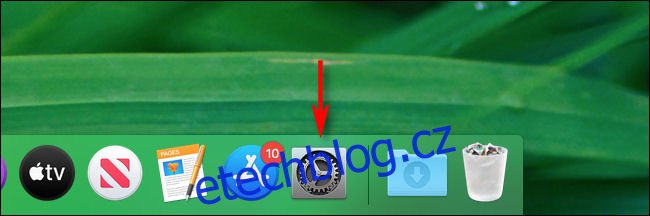Pokud s Macem začínáte a chcete změnit některá systémová nastavení, možná vás zajímá, kde najít ekvivalent ovládacího panelu pro Mac. Jmenuje se System Preferences a zde je popsáno, co dělá a jak je používat.
Table of Contents
Ovládací panel Macu je Předvolby systému
Zatímco Windows své možnosti konfigurace nazývá „nastavení“, macOS je obvykle nazývá „předvolby“. Než změníte jakékoli předvolby, musíte spustit aplikaci Předvolby systému.
Na každém novém Macu byste měli být ve výchozím nastavení schopni najít System Preferences v Docku. Je to šedá ikona, která vypadá jako ozubené kolo; kliknutím na něj jednou spustíte Předvolby systému.
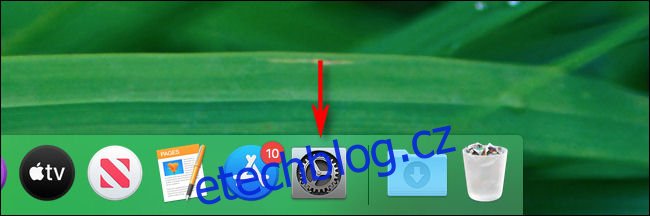
Další způsoby, jak spustit předvolby systému
Pokud ikona System Preferences není v Docku nebo chcete rychlejší způsob, jak ji spustit, můžete kliknout na logo Apple v levém horním rohu a poté vybrat „System Preferences“ . . .“ ze seznamu.
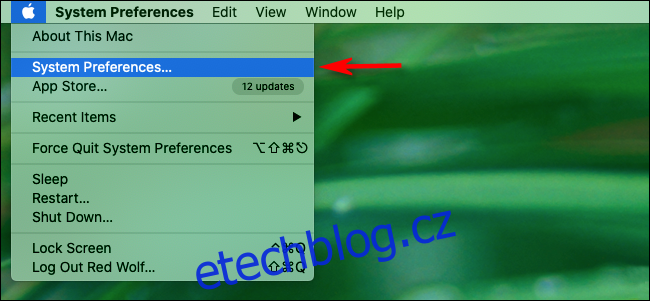
Předvolby systému můžete také rychle spustit pomocí vyhledávání Spotlight nebo Launchpadu. V obou případech zadáte „systémové předvolby“ a poté stisknutím klávesy Enter spustíte Předvolby systému. Obě tyto metody jsou stejně rychlé jako ta, kterou jsme probrali výše.
Rychlá prohlídka systémových předvoleb
Po otevření „Předvolby systému“ uvidíte okno plné ikon rozdělených do čtyř oblastí.
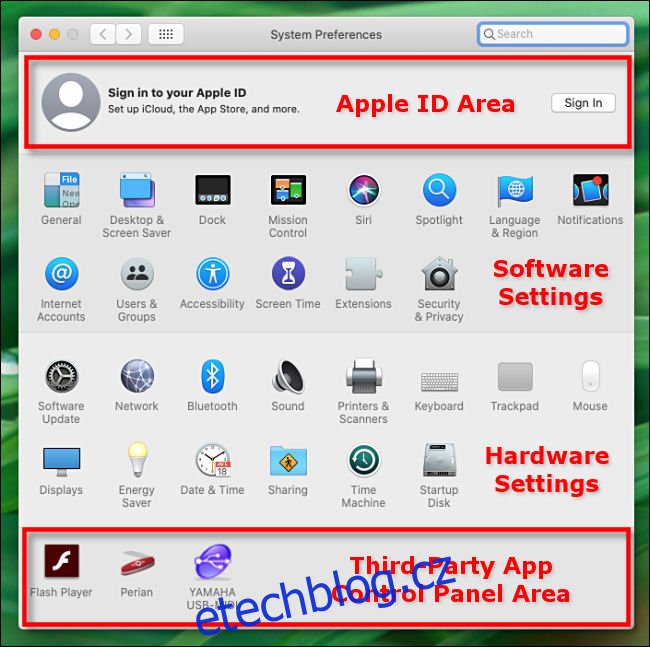
Úplně nahoře uvidíte oblast Apple ID. Pokud jste přihlášeni ke svému účtu Apple, můžete kliknutím na tuto oblast změnit informace o svém osobním účtu, nastavení iCloudu, možnosti platby v App Store a další.
Pod tím je oblast, která primárně ovládá nastavení softwaru macOS, včetně vašich předvoleb pro Dock, pozadí plochy a oznámení. Tyto možnosti řídí fungování operačního systému.
V dalším oddělovači jsou předvolby, které se týkají hardwaru vašeho Macu, včetně zvukového vstupu a výstupu, vaší myši nebo trackpadu, Bluetooth a vašeho displeje.
Nakonec úplně dole můžete vidět další ikony předvoleb, které ovládají aplikace třetích stran, jako je Adobe Flash. Každá ikona zde (pokud nějakou vidíte) byla nainstalována aplikací a není oficiálně součástí macOS.
Navigace v předvolbách systému
Použití předvoleb systému je snadné. Jednoduše vyhledejte předvolbu, kterou chcete změnit, a klikněte na ni. Tvar okna Předvolby se změní a objeví se nová nastavení.
Obecně se v Předvolbách systému pohybujete pomocí tlačítek Vpřed a Zpět na panelu nástrojů v horní části okna. Můžete také kliknout na tlačítko Ikony (mřížka obsahující 12 černých teček) a znovu zobrazit celý seznam ikon předvoleb.
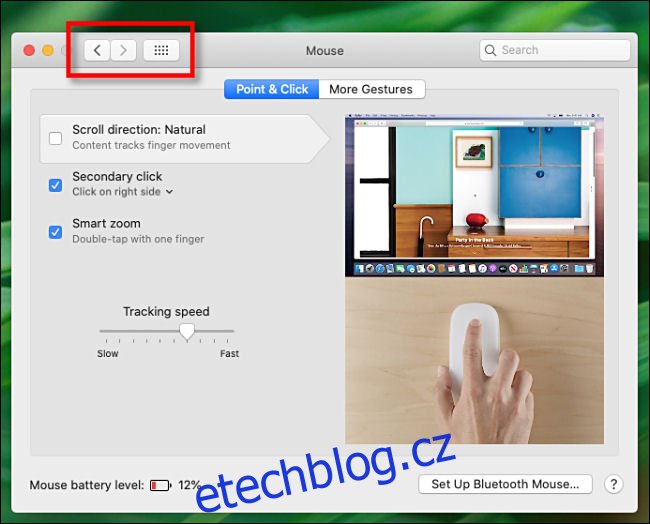
Pokud nevíte, kde konkrétní nastavení najít, můžete jej vyhledat v Předvolbách systému pomocí lišty „Hledat“ vpravo nahoře.

Stačí kliknout do pole „Hledat“, napsat, co hledáte, a poté se zobrazí navrhované výsledky.
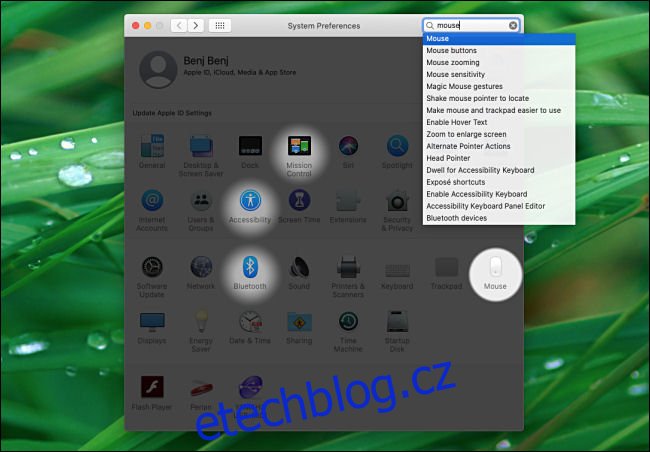
Klikněte na výsledek, který nejvíce odpovídá tomu, co hledáte, a budete přesměrováni přímo do příslušné sekce předvoleb.
Nyní, když víte, kde (a jak) změnit základní nastavení, jste o krok blíže k ovládnutí Macu!